유튜브 프리미엄 회원이라면 아이폰에서 공식적으로 PIP 기능을 사용할 수 있게 되었습니다.
PIP(Picture In Picture) 모드란 영상을 작은 화면으로 축소해 팝업 창 형태로 전환하고 항상 위에 플레이어를 표시하는 기능입니다.
유튜브 영상이 재생되는 상태에서 홈 화면이나 다른 앱으로 화면으로 전환할 때 유튜브를 작은 화면으로 멈춤 없이 백그라운드에서 시청할 수 있으며 화면의 모서리 방향으로 소형 플레이어를 이동할 수 있습니다.
이 글에서는 아이폰에서 유튜브 프리미엄 사용자를 위한 PIP 설정과 프리미엄 없이 작은 화면으로 표시하는 방법에 대해 알아보겠습니다.
목차
아이폰 유튜브 프리미엄 PIP 모드 활성화 및 사용법
유튜브 프리미엄 사용자는 재생 설정에서 PIP 모드를 활성화 할 수 있으며 추가적으로 아이폰의 시스템 설정에서 화면 속 화면 옵션을 활성화 해야 동작합니다.
유튜브 앱 PIP 모드 활성화
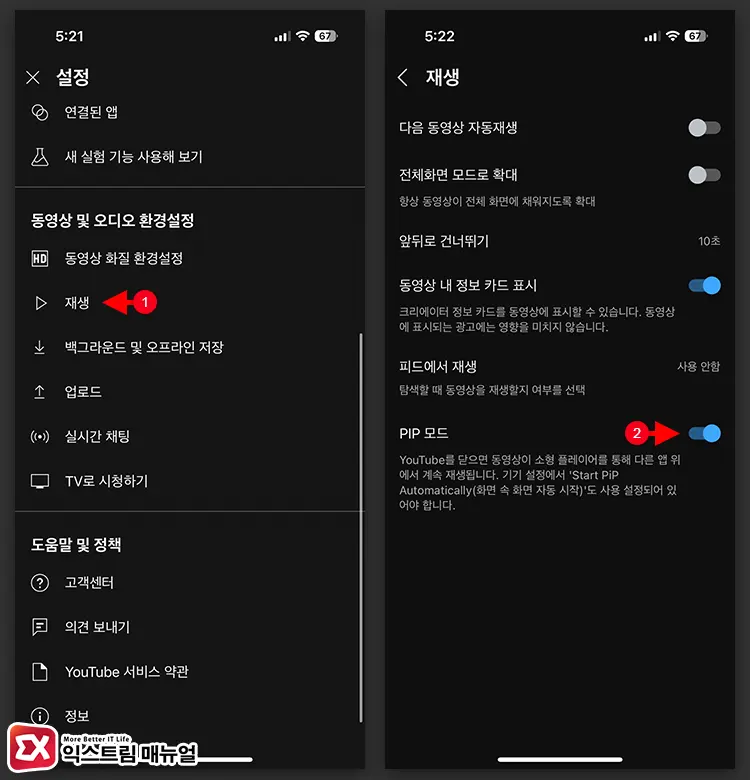
유튜브 앱에서 “내 페이지”로 이동한 다음 설정 아이콘을 탭합니다. 그리고 재생 설정을 연 다음 PIP 모드를 체크해 활성화 합니다.
PIP 모드 설명을 살펴보면 “기기 설정에서 Start PIP Automatically(화면 속 화면 자동 시작)도 사용 설정되어 있어야 합니다.” 안내가 보이는데, 이 설정은 아이폰의 기기 설정에서 적용해야 합니다.
아이폰 화면 속 화면 PIP 켜기
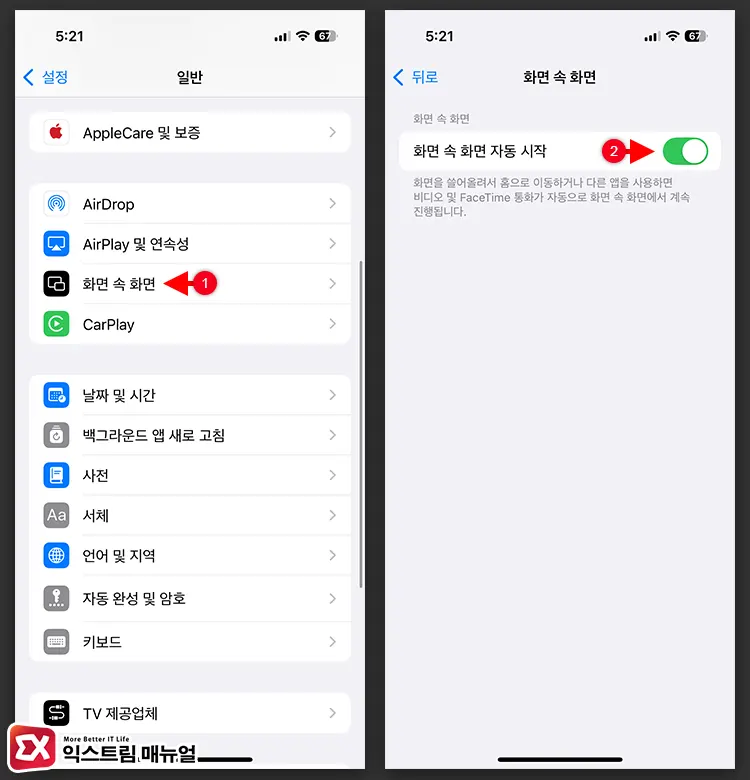
아이폰 설정 > 일반 > 화면 속 화면을 선택한 다음 “화면 속 화면 자동 시작” 옵션을 활성화합니다.
유튜브 프리미엄 PIP 사용법
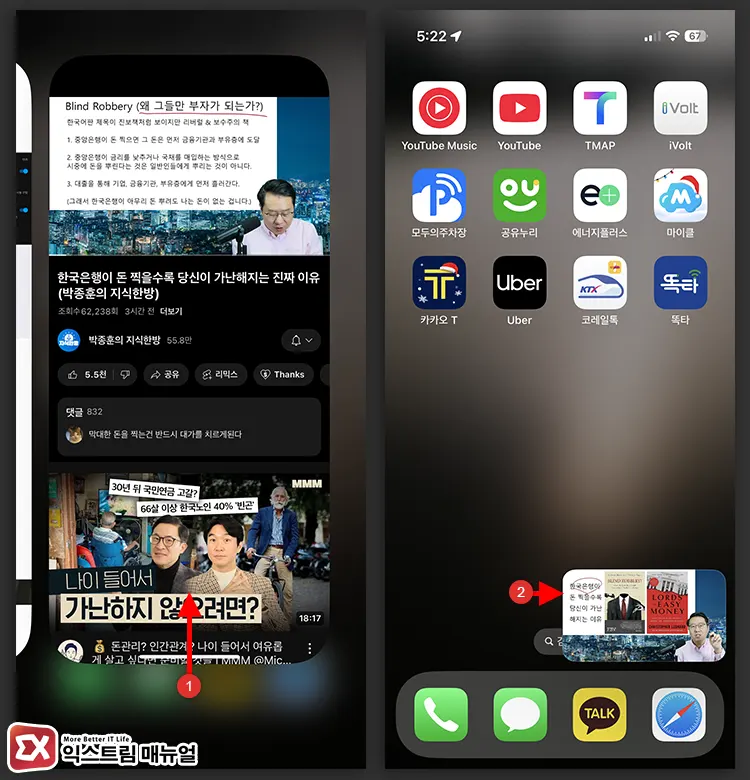
유튜브 앱에서 동영상을 재생한 후 유튜브 앱 화면 하단을 위로 쓸어 올려 홈 화면으로 빠져나옵니다. 홈 화면이 열리면서 유튜브 플레이어가 작아지며 화면 모서리에 표시됩니다.
PIP 모드로 전환된 플레이어의 화면을 2번 두드리면 화면 크기를 키울 수 있으며 각 모서리로 드래그 해서 PIP 화면을 이동할 수 있습니다. PIP 창을 닫으면 유튜브 화면으로 다시 전환됩니다.
유튜브 프리미엄 없이 PIP 사용하기
유튜브 프리미엄을 구독하지 않는다면 앞서 소개한 유튜브 앱 설정에서 PIP 모드가 없는 것을 알 수 있는데요.
네이버 웨일 브라우저는 PIP 모드를 자체적으로 지원하며 이 기능을 사용해 유튜브 프리미엄 없이 PIP 모드를 사용할 수 있습니다.
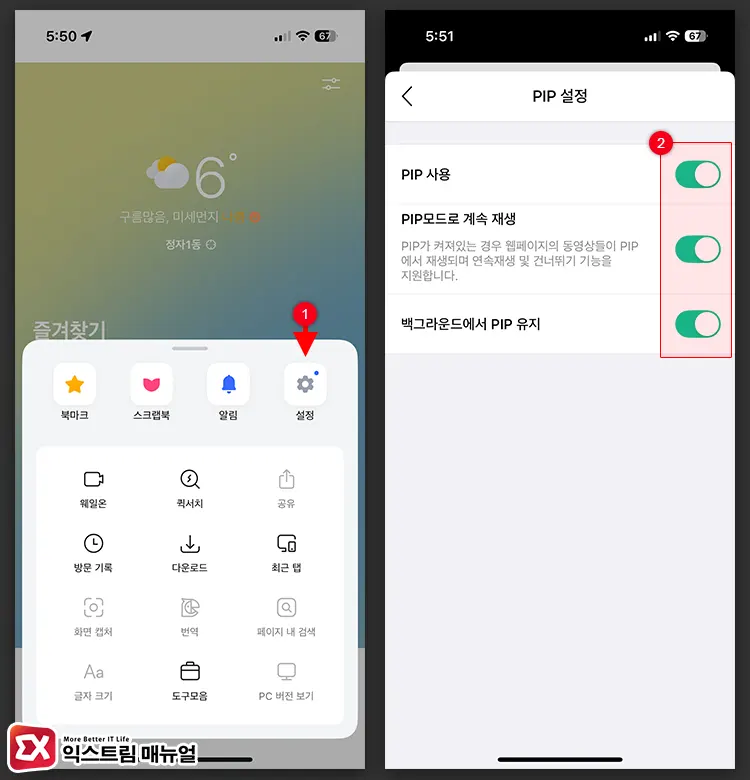
아이폰용 네이버 웨일을 설치한 다음 햄버거 메뉴 > 설정 > 콘텐츠 설정 > PIP 설정으로 이동합니다. 그리고 아래 옵션을 모두 체크해서 활성화 합니다,
- PIP 사용
- PIP 모드로 계속 재생
- 백그라운드에서 PIP 유지
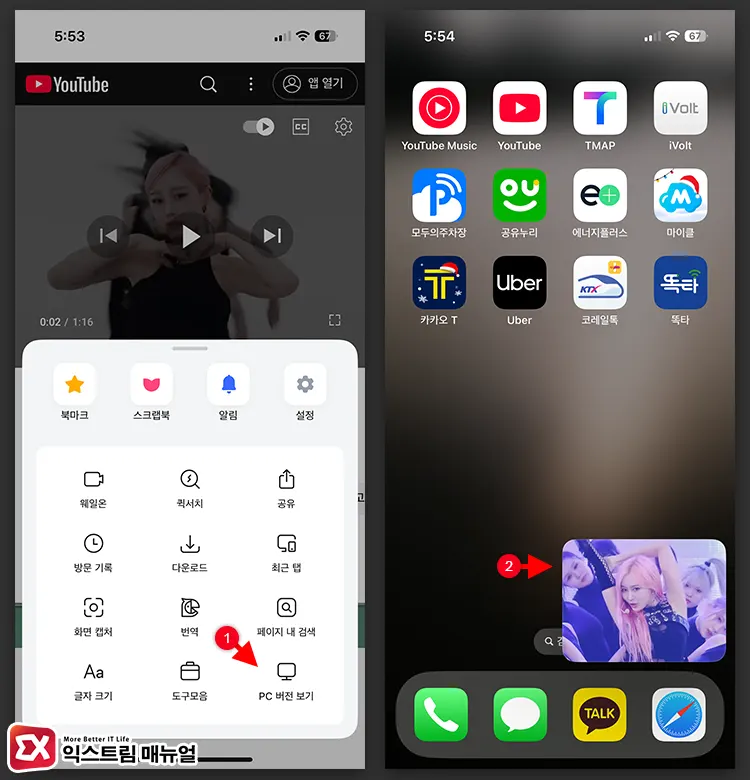
이제 youtube.com에 접속한 후 원하는 영상을 선택합니다. 그리고 웨일 브라우저 하단의 메뉴 > PC 버전 보기를 선택해 PC 화면으로 전환합니다.
이 상태에서 유튜브 영상을 재생한 뒤, 홈 화면으로 빠져나오면 PIP 모드가 동작하게 되며 백그라운드에서 재생됩니다.
만일 위 과정이 번거로운 사용자라면 유튜브 PIP 모드를 브라우저에서 열 수 있는 단축어를 활용하면 좋으니 아래 글을 참고하시길 바랍니다.
참고 : 아이폰 단축어로 유튜브 PIP 모드와 백그라운드 재생 방법
FAQ
아이폰의 설정 > 일반 > 화면 속 화면 > 화면 속 화면 자동 시작 옵션이 활성화 되어있는지 확인합니다.


![iOS 26 How to Revert iPhone Alarm Slide to Stop to a Button iOS 26 How to Revert iPhone Alarm Slide to Stop to a Button - [iOS 26] 아이폰 알람 '밀어서 중단'을 버튼으로 되돌리는 방법](https://extrememanual.net/wp-content/uploads/2025/12/iOS-26-How-to-Revert-iPhone-Alarm-Slide-to-Stop-to-a-Button-363x204.webp)
